Alterando Exames
ALTERAR EXAMES
Quando for necessário alterar qualquer informação de um exame cadastrado no sistema, na tela de Exames, localizar o exame desejado e clicar no botão Altera.
A tela Cadastro de Exames - Alteração será aberta.
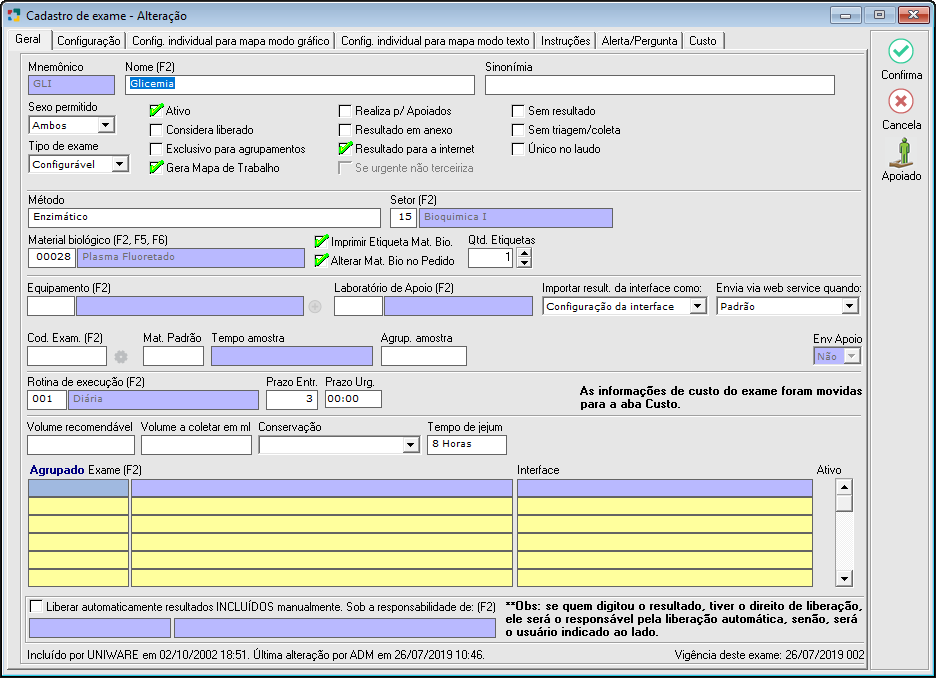
Fig. Tela Cadastros de Exames - Alteração - Configurável.
A tela Cadastros de Exames - Alteração possui exatamente os mesmos campos disponíveis da inclusão.
Alterar as informações desejadas e clicar no botão Confirma ou pressionar [F8] para salvar as informações.
Para cancelar o processo sem que nenhuma alteração seja armazenada, clicar no botão Cancela ou pressionar [Ctrl+Q].
Importante :
- Ao fazer qualquer tipo de alteração no layout de um laudo, esta nova configuração será válida para os laudos digitados após a alteração.
- Resultados que foram digitados antes à alteração conservam sempre a configuração do exame do momento da digitação, portanto, se uma linha de resultado foi adicionada, um valor de referência alterado, etc, estas alterações não entram em laudos já digitados.
- Para que as alterações de layout apareçam em laudos já digitados é necessário utilizar a opção de Desfaz, localizado na tela de Resultados de Exames ou a opção de Cancelar Resultado de Exames, na tela de Pedidos de Exames. Após desfazer a digitação e liberação (caso o laboratório trabalhe com esta opção) pode-se fazer novamente a inclusão do resultado, o layout do laudo estará com as novas configurações.
- Alterações realizadas nas abas de mapas de trabalho são imediatamente utilizadas após Confirmar as configurações, no Cadastro do Exame.
- Alterações no exame referentes à Interfaceamento com laboratório de apoio ou equipamento, clicar aqui.
Veja também :
Definindo Valor de Ch para o Exame;
Imprimindo Relatório de Exames;
Created with the Personal Edition of HelpNDoc: Effortlessly optimize your documentation website for search engines